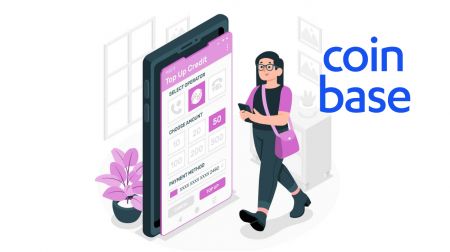So melden Sie sich bei Coinbase an und zahlen ein

Registrieren Sie Coinbase und erhalten Sie 10.000 $ gratisHolen Sie sich $10.000 gratis für Anfänger
So melden Sie sich bei Coinbase an
So melden Sie sich beim Coinbase-Konto an【PC】
- Gehen Sie zur mobilen Coinbase App oder Website.
- Klicken Sie oben rechts auf „Anmelden“.
- Geben Sie Ihre "E-Mail" und Ihr "Passwort" ein.
- Klicken Sie auf die Schaltfläche „ANMELDEN“.
- Wenn Sie das Passwort vergessen haben, klicken Sie auf „Passwort vergessen“.

Geben Sie auf der Anmeldeseite Ihre [E-Mail-Adresse] und Ihr Passwort ein, die Sie bei der Registrierung angegeben haben. Klicken Sie auf die Schaltfläche „ANMELDEN“.

Danach müssen Sie den Bestätigungscode von Ihrem Gerät eingeben.

Nachdem Sie den korrekten Bestätigungscode eingegeben haben, können Sie Ihr Coinbase-Konto erfolgreich zum Handeln verwenden.

So melden Sie sich beim Coinbase-Konto an【APP】
Öffnen Sie die heruntergeladene Coinbase-App und klicken Sie dann auf „Anmelden“, um zur Anmeldeseite zu gelangen.

Geben Sie auf der Anmeldeseite Ihre E-Mail-Adresse und Ihr Passwort ein, die Sie bei der Registrierung angegeben haben. Klicken Sie auf die Schaltfläche "Anmelden".

Geben Sie dann auch den Bestätigungscode von Ihrem Gerät ein.

Nachdem Sie den korrekten Bestätigungscode eingegeben haben, können Sie Ihr Coinbase-Konto erfolgreich zum Handeln verwenden
E-Mail-Zugriff verloren
Was Sie brauchen, um wieder Zugang
zu Ihrem Konto zu erhalten
Bevor Sie beginnen, benötigen Sie Folgendes:
- Das mit Ihrem Coinbase-Konto verknüpfte Passwort
- Zugriff auf Ihre 2-Stufen-Verifizierungsmethode
- Zugriff auf die verifizierte Telefonnummer in Ihrem Coinbase-Konto
Zugriff auf Ihr Konto wiederherstellen
Gehen Sie zunächst zur Kontozugriffsseite und befolgen Sie diese Schritte, um Ihre E-Mail-Adresse zu aktualisieren (Sie müssen über eine Bestätigung in zwei Schritten verfügen, damit diese Schritte funktionieren):
- Melden Sie sich mit Ihrer bisherigen E-Mail-Adresse und Ihrem Passwort an
- Geben Sie Ihr Bestätigungstoken in zwei Schritten ein
- Wählen Sie Ich habe keinen Zugriff mehr auf meine E-Mail-Adresse, wenn Sie aufgefordert werden, Ihr neues Gerät zu verifizieren
- Geben Sie Ihre neue E-Mail-Adresse ein und senden Sie eine E-Mail an dieses Konto
- Bestätigen Sie Ihre neue E-Mail-Adresse, indem Sie die blaue Schaltfläche in der erhaltenen E-Mail auswählen
- Geben Sie Ihren Bestätigungscode in zwei Schritten wie gewohnt ein
- Wählen Sie Ihren ID-Typ aus
- Bitte beachten Sie für US-Kunden, dass wir derzeit nur gültige staatliche Führerscheine akzeptieren
Wenn Sie keine 2-Stufen-Verifizierung oder nur SMS-Text haben,
müssen Sie sich mit dem Coinbase-Support in Verbindung setzen, um wieder Zugriff auf Ihr Konto zu erhalten. Scrollen Sie dazu zum Ende der Seite und wählen Sie Kontakt.
Wann wird dieser Prozess abgeschlossen sein?
Der Kontowiederherstellungsprozess dauert normalerweise 48 Stunden, kann aber manchmal länger dauern. Nach 24 Stunden sollten Sie sich bei Ihrem Konto anmelden und Käufe und Verkäufe abschließen können. Nach 48 Stunden sollten Sie die volle Handelsfähigkeit wiederhergestellt haben. Zu Ihrer Sicherheit werden Sendungen auf Ihrem Konto deaktiviert, bis der vollständige Sicherheitszeitraum abgelaufen ist. Wenn Sie sich anmelden, bevor der Sicherheitszeitraum abgelaufen ist, erhalten Sie eine Popup-Benachrichtigung, die Sie darüber informiert, dass das Senden vorübergehend deaktiviert ist.
Wenn Sie nicht auf Ihre hinterlegte Telefonnummer zugreifen können (oder Ihr Konto die Bestätigung in zwei Schritten nicht aktiviert hat), ist es nicht möglich, Ihre E-Mail-Adresse zu aktualisieren. Bitte wenden Sie sich in diesem Fall an den Coinbase Support.
Registrieren Sie Coinbase und erhalten Sie 10.000 $ gratisHolen Sie sich $10.000 gratis für Anfänger
Setze mein Passwort zurück
Ich kann mich nicht an mein Passwort erinnernWenn Sie Ihr Passwort vergessen haben, gehen Sie bitte wie folgt vor, um es zurückzusetzen:
1. Besuchen Sie die Anmeldeseite und klicken Sie auf „Passwort vergessen?“.

2. Geben Sie die mit Ihrem Coinbase-Konto verknüpfte E-Mail-Adresse ein und wählen Sie „PASSWORT ZURÜCKSETZEN“ , um eine E-Mail zu erhalten.

3. Wählen Sie in der E-Mail Passwort zurücksetzen aus , um ein Fenster zu öffnen, in dem Sie ein neues Passwort eingeben. Wenn Sie auf Probleme stoßen, finden Sie Hilfe im nächsten Abschnitt.

4. Geben Sie Ihr neues Passwort in die Felder Passwort auswählen und Passwort bestätigen ein und wählen Sie dann PASSWORT AKTUALISIEREN.

5. Sie können sich jetzt mit Ihrem neuen Passwort anmelden.
Häufig gestellte Fragen (FAQ)
Warum kann ich mein Passwort nicht zurücksetzen?
Coinbase ergreift eine Reihe von Maßnahmen, um die Sicherheit der Konten unserer Kunden zu gewährleisten. Dazu gehören die Durchsetzung starker Passwörter, Zwei-Faktor-Authentifizierung und Geräteverifizierung.
Wenn ein Kunde versucht, sein Passwort zurückzusetzen, treffen wir Vorkehrungen, um sicherzustellen, dass es sich um eine legitime Anfrage handelt. Das bedeutet, dass unsere Kunden ihre Passwörter nur von Geräten zurücksetzen können, die sie zuvor verifiziert haben, oder von Orten, an denen sie sich zuvor angemeldet haben. Diese Anforderung bietet Schutz vor Versuchen, Ihr Passwort unrechtmäßig zurückzusetzen.
Wenn Sie Probleme beim Zurücksetzen Ihres Passworts haben, müssen Sie Folgendes tun:
- Setzen Sie es von einem Gerät zurück, das Sie zuvor für den Zugriff auf Coinbase verwendet haben.
- Setzen Sie es von einem Ort (IP-Adresse) zurück, den Sie zuvor für den Zugriff auf Coinbase verwendet haben.
Wenn Sie keinen Zugriff mehr auf ein zuvor validiertes Gerät oder eine zuvor validierte IP-Adresse haben, wenden Sie sich bitte an den Coinbase-Support, damit wir Ihnen mit einem Mitglied unseres Sicherheitsteams beim Zurücksetzen des Passworts helfen können.
Wichtig : Der Coinbase-Support wird Sie NIEMALS nach Ihrem Kontopasswort oder 2-Stufen-Verifizierungscodes fragen.
Warum dauert die Bearbeitung meines Passwort-Resets 24 Stunden?
Wie oben erwähnt, verarbeitet Coinbase nur Anfragen zum Zurücksetzen von Passwörtern von Geräten, die zuvor für den Zugriff auf Ihr Konto autorisiert wurden. Wenn Sie Ihr Passwort von einem neuen Gerät aus zurücksetzen, kann unser System die Bearbeitungszeit im Interesse der Sicherheit Ihres Kontos um 24 Stunden verzögern. Dies kann umgangen werden, indem Sie Ihr Passwort von einem zuvor verifizierten Gerät zurücksetzen.
Hinweis : Wenn Sie kein zuvor autorisiertes Gerät haben, unternehmen Sie bitte keine weiteren Anmeldeversuche. Jeder neue Versuch stellt die Uhr zurück und verlängert die Verzögerung.
Registrieren Sie Coinbase und erhalten Sie 10.000 $ gratisHolen Sie sich $10.000 gratis für Anfänger
Wie man in Coinbase einzahlt
Zahlungsmethoden für US-Kunden
Es gibt mehrere Arten von Zahlungsmethoden, die Sie mit Ihrem Coinbase-Konto verknüpfen können:
| Beste für | Besorgen | Verkaufen | Geld hinzufügen | Auszahlen | Geschwindigkeit | |
| Bankkonto (ACH) | Große und kleine Investitionen | ✔ | ✔ | ✔ | ✔ | 3-5 Arbeitstage |
| Sofortige Auszahlungen auf Bankkonten | Kleine Auszahlungen | ✘ | ✘ | ✘ | ✔ | Sofortig |
| Debitkarte | Kleine Investitionen und Auszahlungen | ✔ | ✘ | ✘ | ✔ | Sofortig |
| Banküberweisung | Große Investitionen | ✘ | ✘ | ✔ | ✔ | 1-3 Werktage |
| PayPal | Kleine Investitionen und Auszahlungen | ✔ | ✘ | ✔ | ✔ | Sofortig |
| ApplePay | Kleine Investitionen | ✔ | ✘ | ✘ | ✘ | Sofortig |
| GooglePay | Kleine Investitionen | ✔ | ✘ | ✘ | ✘ | Sofortig |
So verknüpfen Sie eine Zahlungsmethode:
- Gehen Sie zu den Zahlungsmethoden im Web oder wählen Sie Einstellungen Zahlungsmethoden auf dem Handy.
- Wählen Sie Zahlungsmethode hinzufügen aus.
- Wählen Sie den Kontotyp aus, den Sie verknüpfen möchten.
- Befolgen Sie die Anweisungen, um die Überprüfung je nach Art des verknüpften Kontos abzuschließen.
Bitte beachten Sie: Coinbase akzeptiert keine physischen Schecks oder Schecks von Rechnungszahlungsdiensten als Zahlungsmethode zum Kauf von Kryptowährung oder zur Überweisung von Bargeld in die USD-Brieftasche eines Benutzers. Alle derartigen Schecks, die Coinbase erhält, werden entwertet und vernichtet.
Wie füge ich eine US-Zahlungsmethode in der mobilen App hinzu?
Es gibt mehrere Arten von Zahlungsmethoden, die Sie mit Ihrem Coinbase-Konto verknüpfen können. Weitere Informationen zu allen für US-Kunden verfügbaren Zahlungsmethoden finden Sie auf dieser Hilfeseite.
So verknüpfen Sie eine Zahlungsmethode:
-
Tippen Sie auf das Symbol wie unten

- Wählen Sie Profileinstellungen.
- Wählen Sie Zahlungsmethode hinzufügen aus.
- Wählen Sie die Zahlungsmethode aus, die Sie verknüpfen möchten.
- Befolgen Sie die Anweisungen, um die Überprüfung je nach Art der verknüpften Zahlungsmethode abzuschließen.
Hinzufügen einer Zahlungsmethode beim Kauf von Krypto
1. Tippen Sie unten auf das Symbol.

2. Wählen Sie Kaufen und dann den Vermögenswert aus, den Sie kaufen möchten.


3. Wählen Sie Zahlungsmethode hinzufügen aus . (Wenn Sie bereits eine Zahlungsmethode verknüpft haben, tippen Sie auf Ihre Zahlungsmethode, um diese Option zu öffnen.)


4. Folgen Sie den Anweisungen, um die Überprüfung je nach Art der verknüpften Zahlungsmethode abzuschließen.

Wenn Sie Ihr Bankkonto verknüpfen, beachten Sie bitte, dass Ihre Bankdaten niemals an Coinbase gesendet, sondern mit einem integrierten, vertrauenswürdigen Drittanbieter, Plaid Technologies, Inc., geteilt werden, um eine sofortige Kontoüberprüfung zu ermöglichen.
Wie kaufe ich Kryptowährung mit einer Kredit- oder Debitkarte in Europa und Großbritannien?
Sie können Kryptowährung mit einer Kredit- oder Debitkarte kaufen, wenn Ihre Karte „3D Secure“ unterstützt. Mit dieser Zahlungsmethode müssen Sie Ihr Konto nicht vorfinanzieren, um Kryptowährung zu kaufen. Sie können sofort Kryptowährung kaufen, ohne auf den Abschluss einer Banküberweisung warten zu müssen.Um herauszufinden, ob Ihre Karte 3D Secure unterstützt, wenden Sie sich direkt an Ihren Kredit-/Debitkartenanbieter oder versuchen Sie einfach, sie Ihrem Coinbase-Konto hinzuzufügen. Sie erhalten eine Fehlermeldung, wenn Ihre Karte 3D Secure nicht unterstützt.
Einige Banken verlangen Sicherheitsschritte, um einen Kauf mit 3D Secure zu autorisieren. Dazu können Textnachrichten, eine von der Bank bereitgestellte Sicherheitskarte oder Sicherheitsfragen gehören.
Bitte beachten Sie, dass diese Methode für Kunden außerhalb Europas und Großbritanniens nicht verfügbar ist.
Mit den folgenden Schritten können Sie loslegen:
- Wenn Sie in Ihr Konto eingeloggt sind, gehen Sie zur Seite Zahlungsmethoden
- Wählen Sie oben auf der Seite Kredit-/Debitkarte hinzufügen aus
- Geben Sie Ihre Karteninformationen ein (Die Adresse muss mit der Rechnungsadresse der Karte übereinstimmen)
- Fügen Sie bei Bedarf eine Rechnungsadresse für die Karte hinzu
- Sie sollten jetzt ein Fenster sehen, das Kreditkarte hinzugefügt und eine Option Digitale Währung kaufen anzeigt
- Sie können jetzt jederzeit digitale Währungen über die Seite „Digitale Währung kaufen/verkaufen“ kaufen
Die folgenden Schritte führen Sie durch den 3DS-Kaufprozess:
- Gehen Sie zur Seite Digitale Währung kaufen/verkaufen
- Geben Sie den gewünschten Betrag ein
- Wählen Sie die Karte im Dropdown-Menü Zahlungsmethoden aus
- Bestätigen Sie, dass die Bestellung korrekt ist, und wählen Sie Kauf abschließen
- Sie werden auf die Website Ihrer Bank weitergeleitet (Ablauf je nach Bank unterschiedlich)
Wie verwende ich mein Wallet in lokaler Währung (USD EUR GBP)?
Überblick Mit
Ihrer Brieftasche in lokaler Währung können Sie auf diese Währung lautende Gelder als Geldmittel in Ihrem Coinbase-Konto speichern. Sie können diese Brieftasche als Geldquelle für sofortige Einkäufe verwenden. Sie können diese Brieftasche auch aus dem Erlös eines Verkaufs gutschreiben. Das bedeutet, dass Sie sofort auf Coinbase kaufen und verkaufen können, indem Sie zwischen Ihrer Brieftasche in lokaler Währung und Ihren Brieftaschen in digitaler Währung wechseln.
Voraussetzungen
Um Ihre Wallet in lokaler Währung zu aktivieren, müssen Sie:
- Wohnsitz in einem unterstützten Staat oder Land.
- Laden Sie ein Ausweisdokument hoch, das in Ihrem Bundesstaat oder Land Ihres Wohnsitzes ausgestellt wurde.
Richten Sie eine Zahlungsmethode ein
Um lokale Währungen auf Ihr Konto ein- und auszuzahlen, müssen Sie eine Zahlungsmethode einrichten. Diese Methoden variieren je nach Standort. Weitere Informationen zu verschiedenen Zahlungsarten finden Sie unten:
- Zahlungsmethoden für US-Kunden
- Zahlungsmethoden für europäische Kunden
- Zahlungsmethoden für Kunden in Großbritannien
Länder und Bundesstaaten mit Zugang zu Wallets in Landeswährung
Für Kunden in den USA stehen Wallets in Landeswährung nur in Bundesstaaten zur Verfügung, in denen Coinbase entweder für die Durchführung von Geldüberweisungen lizenziert ist, in denen festgestellt wurde, dass derzeit keine solche Lizenz erforderlich ist, oder in denen Lizenzen vorhanden sind in Bezug auf das Coinbases-Geschäft noch nicht ausgestellt. Dazu gehören alle US-Bundesstaaten mit Ausnahme von Hawaii.
Zu den unterstützten europäischen Märkten gehören:
|
|
Kann ich mit PayPal Kryptowährung kaufen oder Bargeld hinzufügen?
Derzeit können nur US-Kunden mit PayPal Kryptowährung kaufen oder US-Dollar hinzufügen.
Alle anderen Kunden können PayPal nur zum Auszahlen oder Verkaufen verwenden, und die Verfügbarkeit von Transaktionen hängt von der Region ab.
Buy-in- und Cash-out-Limits (nur USA):
| US-Transaktionstyp | US Dollar | Rollierende Limits |
|---|---|---|
| Auszahlen | 25.000 $ | 24 Stunden |
| Auszahlen | 10.000 $ | Pro Transaktion |
| Bargeld hinzufügen oder kaufen | 1.000 $ | 24 Stunden |
| Bargeld hinzufügen oder kaufen | 1.000 $ | Pro Transaktion |
Auszahlungs-/Auszahlungslimits (außerhalb der USA)
| Rollierende Limits | EUR | Britisches Pfund | CAD |
|---|---|---|---|
| Pro Transaktion | 7.500 | 6.500 | 12.000 |
| 24 Stunden | 20.000 | 20.000 | 30.000 |
Die folgende Tabelle listet alle unterstützten PayPal-Transaktionen nach Region auf:
| Landeswährung | Besorgen | Geld hinzufügen | Auszahlen* | Verkaufen | |
|---|---|---|---|---|---|
| UNS | US Dollar | Kryptowährung | US Dollar | US Dollar | Keiner |
| EU | EUR | Keiner | Keiner | EUR | Keiner |
| Vereinigtes Königreich | EUR GBP | Keiner | Keiner | EUR GBP | Keiner |
| CA | Keiner | Keiner | Keiner | Keiner | CAD |
*Auszahlung bezieht sich auf eine direkte Fiat-Bewegung von einem Fiat Wallet zu einer externen Quelle.
*Sell bezieht sich auf eine indirekte Fiat-Bewegung von einem Crypto Wallet zu Fiat und dann zu einer externen Quelle.
Häufig gestellte Fragen (FAQ)
Wie verifiziere ich meine Bankdaten?
Wenn Sie eine Zahlungsmethode hinzufügen, werden zwei kleine Bestätigungsbeträge an Ihre Zahlungsmethode gesendet. Sie müssen diese beiden Beträge korrekt in Ihren Zahlungsmethoden in Ihren Einstellungen eingeben, um die Überprüfung Ihrer Zahlungsmethode abzuschließen.Achtung
Die Verknüpfung Ihres Bankkontos ist derzeit nur in diesen Regionen verfügbar: USA, (die meisten) EU, UK.
In einigen Fällen müssen Sie sich möglicherweise an Ihre Bank wenden.
Banküberprüfungsbeträge werden an Ihre Bank gesendet und erscheinen auf Ihrem Online-Auszug und Ihrem Papierauszug. Für eine schnellere Überprüfung müssen Sie auf Ihr Online-Bankkonto zugreifen und nach Coinbase suchen.
Bankkonto
Bei Bankkonten werden die beiden Beträge als Gutschrift übermittelt . Wenn Sie Ihre Credits nicht sehen, versuchen Sie bitte Folgendes:
- Überprüfen Sie Ihre bevorstehenden oder ausstehenden Transaktionen in Ihrem Online-Bankkonto
- Möglicherweise müssen Sie Ihren vollständigen Kontoauszug überprüfen, da diese Transaktionen von einigen Online-Banking-Apps und Websites ausgelassen werden können. Eine Papiererklärung kann erforderlich sein
- Wenn Sie diese Transaktionen nicht sehen, wenden Sie sich an Ihre Bank, um versteckte oder ausgelassene Details auf Ihrem Kontoauszug aufzuspüren. Einige Banken werden die Verifizierungsgutschriften zusammenführen und nur den Gesamtbetrag anzeigen
- Wenn keine der vorherigen Optionen funktioniert, besuchen Sie Ihre Seite mit den Zahlungsmethoden und entfernen Sie die Bank und fügen Sie sie erneut hinzu, damit die Gutschriften erneut gesendet werden. Durch das erneute Senden der Verifizierungsgutschriften wird das erste gesendete Paar ungültig, sodass Sie am Ende möglicherweise mehr als ein Paar Verifizierungsgutschriften erhalten
Wenn Sie eine „Online-Bank“ oder ein ähnliches Bankprodukt verwenden, das von Ihrer Bank angeboten wird, erhalten Sie möglicherweise keine Verifizierungsgutschriften. In diesem Fall besteht die einzige Möglichkeit darin, es mit einem anderen Bankkonto zu versuchen.
Debitkarte
Bei Karten werden diese Prüfbeträge als Gebühren übermittelt. Coinbase belastet die Karte zweimal mit Beträgen zwischen 1,01 und 1,99 in Ihrer Landeswährung. Diese sollten im Bereich „Letzte Aktivität“ auf der Website Ihres Kartenausstellers als ausstehende oder in Bearbeitung befindliche Gebühren erscheinen.
Bitte beachten Sie:
- Gebühren von genau 1,00 werden nicht zur Kartenprüfung verwendet und können ignoriert werden. Diese werden vom Kartenverarbeitungsnetzwerk verursacht und sind von den Coinbase-Verifizierungsbeträgen getrennt
- Weder die Verifizierungsbeträge noch die 1,00-Gebühren werden Ihrer Karte gutgeschrieben – sie sind vorübergehend . Sie werden bis zu 10 Werktage lang als ausstehend angezeigt und verschwinden dann.
Wenn Sie die Verifizierungsbeträge in Ihrer Kartenaktivität nicht sehen, versuchen Sie bitte Folgendes:
- 24 Stunden warten. Bei einigen Kartenausstellern kann es länger dauern, bis die ausstehenden Beträge angezeigt werden
- Wenn die Testgebühren nach 24 Stunden nicht angezeigt werden, wenden Sie sich an Ihre Bank oder Ihren Kartenaussteller, um zu fragen, ob sie die Beträge aller ausstehenden Coinbase-Autorisierungen bereitstellen können
- Wenn Ihr Kartenaussteller die Belastungen nicht finden kann oder die Beträge bereits entfernt wurden, kehren Sie zur Seite mit den Zahlungsmethoden zurück und wählen Sie neben Ihrer Karte Bestätigen aus. Unten sehen Sie eine Option zum Aufladen Ihrer Karte
- Manchmal kennzeichnet Ihr Kartenaussteller einen oder alle dieser Prüfbeträge als betrügerisch und blockiert die Belastungen. Wenn dies der Fall ist, müssen Sie sich an Ihren Kartenaussteller wenden, um die Sperrung aufzuheben, und dann den Überprüfungsprozess neu starten
So verifizieren Sie erfolgreich eine Rechnungsadresse
Wenn Sie beim Hinzufügen einer Visa- oder MasterCard-Debitkarte die Fehlermeldung
„Adresse stimmt nicht überein“ erhalten, bedeutet dies, dass die von Ihnen eingegebenen Informationen möglicherweise nicht korrekt von der Bank überprüft werden, die Ihre Kreditkarte ausgestellt hat. So beheben Sie diesen Fehler:
- Bestätigen Sie, dass der eingegebene Name und die Adresse keine fehlenden Zeichen oder Rechtschreibfehler enthalten und dass die eingegebene Kartennummer korrekt ist.
- Stellen Sie sicher, dass die von Ihnen eingegebene Rechnungsadresse dieselbe Rechnungsadresse ist, die bei Ihrem Kartenanbieter hinterlegt ist. Wenn Sie beispielsweise kürzlich umgezogen sind, sind diese Informationen möglicherweise veraltet.
- Geben Sie in Zeile 1 nur die Straßenadresse ein. Wenn Ihre Adresse eine Wohnungsnummer enthält, fügen Sie die Wohnungsnummer nicht in Zeile 1 hinzu.
- Wenden Sie sich an Ihre Kreditkarten-Servicenummer und überprüfen Sie die genaue Schreibweise Ihres Namens und Ihrer Adresse in den Akten.
- Wenn sich Ihre Adresse in einer nummerierten Straße befindet, buchstabieren Sie den Namen Ihrer Straße. Geben Sie beispielsweise „123 10th St.“ ein. als "123 Tenth St."
- Wenn Sie zu diesem Zeitpunkt immer noch den Fehler „Adresse stimmt nicht überein“ erhalten, wenden Sie sich bitte an den Coinbase-Support.
Beachten Sie auch, dass derzeit nur Debitkarten von Visa und MasterCard unterstützt werden. Prepaid-Karten oder Karten ohne private Rechnungsadresse, auch solche mit dem Visa- oder MasterCard-Logo, werden nicht unterstützt.
Wann erhalte ich meine Kryptowährung von meinem Kartenkauf?
Bei einigen Zahlungsmethoden wie Kredit- und Debitkarten müssen Sie möglicherweise alle Transaktionen bei Ihrer Bank bestätigen. Nachdem Sie eine Transaktion gestartet haben, werden Sie möglicherweise zur Website Ihrer Bank weitergeleitet, um die Überweisung zu autorisieren (gilt nicht für US-Kunden).
Gelder werden nicht von Ihrer Bank abgebucht oder Ihrem Coinbase-Konto gutgeschrieben, bis der Autorisierungsprozess auf der Website Ihrer Bank abgeschlossen ist (US-Kunden sehen, dass die Banküberweisung sofort abgeschlossen ist, ohne Bestätigung durch Ihre Bank). Dieser Vorgang dauert in der Regel nur wenige Minuten. Wenn Sie die Überweisung nicht autorisieren, wird kein Geld überwiesen und die Transaktion läuft normalerweise nach etwa einer Stunde ab.
Hinweis: Gilt nur für bestimmte Kunden in den USA, der EU, Australien und Kanada.